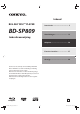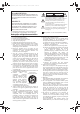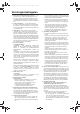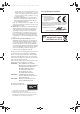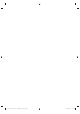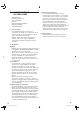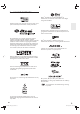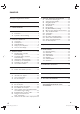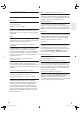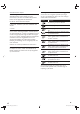Inhoud BLU-RAY DISC™ PLAYER Introductie ................................... 2 BD-SP809 Aansluitingen ............................. 12 Gebruiksaanwijzing Afspelen...................................... 20 Functies instellen....................... 37 Overige ....................................... 48 Dank u voor de aankoop van deze Onkyo BLU-RAY DISC™ PLAYER. Lees deze handleiding aandachtig alvorens dit toestel aan te sluiten.
9GDA AKORQTVCPVA0N HO 2CIG 6WGUFC[ #RTKN 2/ WAARSCHUWING: OM BRAND OF ELEKTRISCHE SCHOKKEN TE VOORKOMEN MAG DIT APPARAAT NIET AAN VOCHTIGHEID OF REGEN BLOOTGESTELD WORDEN. OPGELET: OM ELEKTRISCHE SCHOKKEN TE VOORKOMEN MAG NOCH DE BEHUIZING NOCH HET ACHTERPANEEL WORDEN GEOPEND. LAAT ONDERHOUD AAN PROFESSIONELE ONDERHOUDSMONTEURS OVER. De belangrijke kennisgeving en de classificatie staan op de achterkant of de onderkant van de behuizing.
9GDA AKORQTVCPVA0N HO 2CIG 6WGUFC[ #RTKN 2/ Voorzorgsmaatregelen 1. Door auteursrecht beschermde opnamen — Uitgezonderd voor strikt persoonlijk gebruik, is het opnemen van door auteursrecht beschermd beelden geluidsmateriaal bij de wet verboden, tenzij na uitdrukkelijke toestemming van de auteursrechthouder. 2. Netstroomzekering — De netstroomzekering bevindt zich binnenin dit apparaat en kan niet door de gebruiker worden vervangen.
9GDA AKORQTVCPVA0N HO 2CIG 6WGUFC[ #RTKN 2/ – Als het apparaat bij warm zomerweer van een koele kamer met airconditioning naar een warme en vochtige omgeving wordt verplaatst. – Als het apparaat wordt gebruikt in een erg vochtige omgeving. • Gebruik dit apparaat niet als er een grote kans bestaat op vochtcondensatie. Anders zouden uw discs en bepaalde onderdelen binnenin dit apparaat beschadigd kunnen raken.
ONKYO(without_Wireless)_OM_B4PAL_OSS_B5_v1.
Introductie 1. • • • • • • • MEEGELEVERDE ACCESSOIRES Afstandsbediening Batterijen (R6, 1,5V × 2) Audio-/ videokabels Netsnoer Gebruiksaanwijzing (CD-ROM) Beknopte handleiding Veiligheidsinformatie ɶ Over recyclage • Het verpakkingsmateriaal van dit toestel is recycleerbaar en geschikt voor hergebruik. Er wordt verzocht om zich van elk afvalmateriaal te ontdoen volgens de plaatselijke voorschriften.
2. HANDELSMERKEN DLNA®, het DLNA-logo en DLNA CERTIFIED® zijn handelsmerken, servicemerken of keurmerken van de Digital Living Network Alliance. Gefabriceerd onder licentie van Dolby Laboratories. "Dolby" en het symbool double-D zijn handelsmerken van Dolby Laboratories. Windows Media en het Windows-logo zijn handelsmerken of geregistreerde handelsmerken van Microsoft Corporation in de USA en/of andere landen.
INHOUD Belangrijke veiligheidsvoorschriften 1. MEEGELEVERDE ACCESSOIRES .......................... 2 2. HANDELSMERKEN ................................................. 3 3. KENMERKEN ............................................................ 5 3.1 3.2 Kenmerken .................................................................. 5 Symbolen in deze handleiding ................................. 6 4. FUNCTIE-OVERZICHT .......................................... 7 4.1 4.2 4.3 4.4 4.5 Voorpaneel ..............
3. 3.1 KENMERKEN HDMI CEC (Consumer Electronics Control) Kenmerken Deze speler ondersteunt HDMI CEC, een techniek die een geïntegreerde systeembesturing van HDMI mogelijk maakt en die een onderdeel is van de HDMI-standaard. Dit werkt mogelijk niet goed met sommige apparatuur. Blu-ray Disc™ Een Blu-ray Disc™ kan vijf keer meer gegevens bevatten dan een gewone DVD. Een Blu-ray 3D™ Disc afspelen Dit toestel kan Blu-ray 3D™ discs met 3D-videobeelden afspelen.
AVCHD-bestanden afspelen 3.2 Dit toestel is geschikt voor het afspelen van AVCHD-bestanden (nieuwe indeling voor HD camcorders) op een disc. Uw bestaande HD-opnamen kunnen worden afgespeeld met HD-kwaliteit. Aan de hand van de volgende symbolen bij het begin van elk in te schakelen item kunt u zien voor welk type medium elke functie bedoeld is. Een DivX® / DivX® HD-bestand afspelen U kunt DivX®-bestanden op een disc of USB flash drive afspelen. x.v.
4. FUNCTIE-OVERZICHT 4.2 Achterpaneel 1 4.1 2 3 4 567 8 Voorpaneel 1 2 3 4 5* 6 7 8* 12 11 10 9 1. AC INLET-aansluiting 2. AUDIO OUTPUT (DIGITAL OPTICAL / COAXIAL)-aansluitingen 11 * 10 9 U kunt het toestel ook met deze toetsen inschakelen. 3. VIDEO OUTPUT (COMPONENT)-aansluitingen 4. VIDEO OUTPUT (VIDEO)-aansluiting 5. IR IN-aansluiting 1. . ON/STANDBY-toets 6. IR OUT-aansluiting 2. 3D indicator 7. BEDIENINGSAANSLUITING (RS-232) 3. Disklade 8.
4.3 Afstandsbediening 1 2 14 15* 16 3 17 18 4 5 20 6 21 22 11. ÆB (afspelen) toets* • Druk hierop om het afspelen te starten of te hervatten. 8 23 12. H (overslaan) toets • Druk hier tijdens het afspelen eenmaal op om terug te gaan naar het begin van de huidige titel, track, hoofdstuk of bestand. • Druk hier tijdens het afspelen tweemaal op om terug te gaan naar de vorige titel, track, hoofdstuk of bestand. • Druk hier tijdens het afspelen van JPEG’s op om terug te gaan naar het vorige bestand.
25. ∫ (vooruit) toets • Druk hierop tijdens het afspelen om snel vooruit af te spelen. • Druk hierop in de pauzemodus om vertraagd vooruit af te spelen. ɶ Batterijen in de afstandsbediening plaatsen Plaats in het batterijenvakje van de afstandsbediening twee R6-batterijen (1,5V) volgens de polariteit die daarin is aangegeven. 26. Ê (stoppen) toets • Druk hierop om het afspelen te stoppen. 27.
ɶ Gebruik van de afstandsbediening 4.4 Richtlijnen voor het gebruik van de afstandsbediening: • Zorg ervoor dat er zich geen voorwerpen bevinden tussen de afstandsbediening en de infraroodsensor op het toestel. • De afstandsbediening werkt mogelijk niet goed als de infraroodsensor op het toestel is blootgesteld aan fel zonlicht of fluorescentielicht. • Als u meerdere afstandsbedieningen tegelijk gebruikt, kunnen ze elkaar storen.
4.5 Over het schermdisplay ɶ Startmenu Het startmenu verschijnt automatisch wanneer het toestel wordt ingeschakeld. Druk anders op [HOME ]. ɶ Afspeelmenu Druk tijdens het afspelen op [MODE] om het afspeelmenu te tonen. bv.
Aansluitingen 5. AANSLUITINGEN 5.1 Standard Video + Standard Audio-aansluiting (Ondersteunt alleen resolutie 480i/576i.) Videokabel (meegeleverd) VIDEO IN Uw TV L AUDIO IN Audiokabel (meegeleverd) • R Sluit dit toestel rechtstreeks aan op de TV. Als de audio-/videokabels zijn aangesloten op een videorecorder, kan het beeld vervormd zijn vanwege het kopieerbeveiligingssysteem. 5.2 Component Video + Standard Audio-aansluiting (Ondersteunt resolutie tot 1080i(*1).
5.3 HDMI Video / Audio-aansluiting (Ondersteunt resolutie tot 1080i(*1), 1080p(*2), 1080p/24(*3).) Uw TV ✔ HDMI-kabel (niet meegeleverd) HDMI IN Geen analoge audio-aansluiting vereist. (*1) 1080i 1080p 1080p/24 (*2) (*3) : Voert videogegevens uit met een snelheid van 25/30 beelden per seconde. : Voert videogegevens uit met een snelheid van 50/60 beelden per seconde. : Voert videogegevens uit met een snelheid van 24 beelden per seconde.
ɶ Aansluiting via HDMI OUT MAIN en HDMI OUT SUB AV receiver/versterker met HDMI-ingang Uw TV HDMI IN HDMI-kabel (niet meegeleverd) HDMI-kabel (niet meegeleverd) HDMI IN D Opmerking • Sluit HDMI-kabels aan op de HDMI OUT MAIN- en HDMI OUT SUB-aansluitingen en selecteer “Duaal (Hoofd en Sub)” of “AV-Splitsing (Hoofd:V, Sub:A)” in “HDMI-uitgang”. Zie “HDMI-uitgang” op pagina 43. • De functie HDMI CEC is alleen beschikbaar voor de HDMI OUT MAIN-aansluiting.
ɶ Audio-uitvoer via AUDIO OUTPUT (DIGITAL OPTICAL / COAXIAL) “Digitale uitgang” -instelling Ȼ “BD Audiostand”-instelling Ȼ Media ȼ Audiobron ȼ Dolby Digital BD-video DVD-video DTS-CD AVCHD Audio CD DivX® MP3 “Mix audio uitg.” “HD audio uitg.” “Mix audio uitg.” De compatibiliteit van het aangesloten apparaat is bepalend voor de audio-indeling die kan worden uitgevoerd.
ɶ Audio-uitvoer via HDMI OUT “Audio-uitgang” -instelling Ȼ “BD Audiostand”-instelling Ȼ Media ȼ BD-video DVD-video Audiobron ȼ “Bitstream” “LPCM” “Uit” “HD audio uitg.” “Mix audio uitg.” “HD audio uitg.” “Mix audio uitg.” Ongeacht De compatibiliteit van het aangesloten apparaat is bepalend voor de audioindeling die kan worden uitgevoerd.
ɶ AV-componenten buiten bereik bedienen Apparatuur die zich buiten het bereik van de afstandsbediening bevinden, kunnen worden bediend met de volgende multi-kamersets: • Multi-kamersets zoals Niles en Xantech. Overige AV-componenten buiten bereik bedienen Voor andere AV-componenten buiten het bereik van de afstandsbediening kunt u een in de handel verkrijgbare IR-zender gebruiken om de afstandsbedieningssignalen naar de IR IN-aansluiting te sturen, zoals hieronder afgebeeld.
5.5 Aansluiting op het netwerk Door dit toestel aan te sluiten op het Internet, kunt u de software updaten via het Internet, content op DLNA home media servers afspelen of gebruik maken van BD-Live™. – Voor meer informatie over een software update, zie “Netwerk Update” op pagina 46. – Voor meer informatie over DLNA, zie “Video / Muziek / Foto's van DLNA Certified Home Media Servers afspelen” op pagina 27. – Voor meer informatie over BD-Live™, zie “BD-Live™ discs afspelen met het Internet” op pagina 32.
6. VOORBEREIDING 6.1 Kanaal / bron zoeken op uw TV Nadat alles is aangesloten, moet u het juiste kanaal (externe ingangsbron) nog zoeken op uw TV. 1. Druk na het verrichten van de nodige aansluitingen op [. (aan/standby)] om het toestel in te schakelen. 2. Schakel uw TV in. 3. Druk op de toets op de afstandsbediening van de TV die overeenstemt met het externe ingangskanaal. Dit kan “SOURCE”, “AV”, ”AUX” of “SELECT” zijn (raadpleeg de handleiding van uw TV).
Afspelen 7. INFORMATIE OVER AFSPELEN 7.1 Informatie over afspelen • OVER DivX VIDEO: DivX® is een digitale video-ideling die door DivX, Inc. werd ontwikkeld. Dit is een DivX Certified® apparaat dat geschikt is voor het afspelen van DivX video. Ga naar www.divx.com voor meer informatie en software voor het converteren van uw bestanden naar DivX video. • OVER DivX VIDEO-ON-DEMAND: Voor het afspelen van aangekochte DivX Video-on-Demand (VOD)films moet dit DivX Certified® apparaat geregistreerd worden.
ɶ Maximumaantal mappen / bestanden ɶ Niet-ondersteunde discs en bestanden Blu-ray Disc™, DVD en USB flash drive De volgende discs kunnen niet worden afgespeeld met dit toestel. • • CD-ROM • CD-I (Compact Disc-Interactive) • DVD-RAM 999 mappen (groepen) en 9.999 bestanden. CD • 255 mappen (groepen) en 999 tracks / bestanden.
ɶ Tip voor het afspelen van discs 7.2 De inhoud van een disc is meestal opgedeeld in hoofdstukken of mappen (groepen titels / bestanden) zoals hieronder afgebeeld. ɶ Over de video-/muziekbestandslijst bv.) MP3-modus BD-video, DVD-video, AVCHD titel 1 titel 2 hoofdstuk 1 hoofdstuk 2 hoofdstuk 1 hoofdstuk 2 hoofdstuk 3 track 1 track 2 Audio CD track 3 Over de bestandslijst File Lijst Omhoog track 4 Omlaag track 5 1. Verstreken speelduur huidige track 2.
ɶ Door de track- / bestandslijst navigeren • Gebruik [Î / ï] om op of neer te gaan in de lijst. • Om toegang te krijgen tot de bestanden in een groep (map), selecteert u de gewenste groep (map) en drukt u vervolgens op [ENTER]. • Druk op [Í] of [RETURN] om terug te keren naar het vorige niveau. • Druk op [A] of [B] om de pagina van de lijst te wijzigen. • Druk op [C] om DivX® subtitles weer te geven, alleen wanneer DivX® subtitle beschikbaar is voor het geselecteerde bestand.
8. BELANGRIJKSTE AFSPEELFUNCTIES 8.1 Een disc afspelen ɶ Hervatten-na-stoppen-modus Blu-ray Disc™ / DVD / AVCHD: Wanneer u de volgende keer op [B (afspelen)] drukt, wordt het afspelen hervat vanaf het punt waar het werd stopgezet. Audio CD / DivX®: Het afspelen begint vanaf het punt waar het punt waar het werd stopgezet wanneer u de volgende keer op [B (afspelen)] drukt.
8.2 Een Blu-ray 3D™ Disc afspelen Dit toestel kan Blu-ray 3D™ discs met 3D-videobeelden afspelen. Om Blu-ray 3D™ video's te bekijken, hebt u het volgende nodig: – 3D-compatibele TV – 3D-compatibele HDMI-kabel – 3D-bril – Blu-ray 3D™ Disc of Blu-ray 3D™ only Disc 1. Sluit een 3D-compatibele TV aan met behulp van een 3D-compatibele HDMI-kabel. • Zie “HDMI Video / Audio-aansluiting” op pagina 13. 2. Plaats een Blu-ray 3D™ Disc of Blu-ray 3D™ only Disc • Zie “Een disc inbrengen” op pagina 23. 3.
8.3 Een USB flash drive afspelen U kunt DivX® / MP3 / WMA / JPEG-bestanden op een USB flash drive afspelen. Een USB flash drive biedt ook nog de volgende mogelijkheden. – Speciale extra content voor BD-ROM Profile 1 ver.1.1. (Voor meer informatie over speciale extra content, zie het instructieboekje dat bij de disc is geleverd.) – BD-Live™-functie (BD-ROM ver. 2 Profile 2.0). (Voor meer informatie over BD-Live™, zie pagina 32.
8.4 Video / Muziek / Foto's van DLNA Certified Home Media Servers afspelen Dit toestel is geschikt voor het afspelen van video-, muziek- en fotobestanden op DLNA certified home media servers die zijn aangesloten op uw huisnetwerk. Hiervoor moet het toestel zijn verbonden met het Internet. • Meer details vindt u in de gebruiksaanwijzing van het DLNA-apparaat. Het afspelen kan worden bediend met de volgende toetsen.
8.5 Betreffende DivX® en DivX® VOD Nuttige tips voor officiële DivX® koop- of huurvideo's • Als u een DivX®-bestand koopt of huurt via de officiële DivX®-videosite die onder de naam DivX® Video On-Demand (VOD) services bekend is, hebt u bij het ophalen van een nieuw bestand van DivX® VOD services een registratiecode nodig. Zie “DivX(R) VOD” in “LIJST VAN INSTELLINGEN” op pagina 39.
8.7 Gebruik van het Titel- / Disc- / Popupmenu Sommige BD-video's, DVD-video's of AVCHD-bestanden bevatten een titelmenu met een beschrijving van de inhoud van de disc of een disc-menu met een overzicht van de beschikbare functies op de disc. Bij dergelijke discs verschijnt een titelmenu of disc-menu mogelijk automatisch bij het plaatsen van de disc. Druk anders op [TOP MENU] of [POP UP MENU / MENU] om het menu op te roepen. Raadpleeg de gebruiksaanwijzing van de disc voor menunavigatie.
9. SPECIALE AFSPEELMOGELIJKHEDEN 9.1 Snel vooruit / achteruit gaan 9.2 Vertraagd vooruit afspelen 1. Druk tijdens het afspelen op [Δ (pauzeren)]. Druk vervolgens op [∫ (vooruit)]. Bij elke druk op [∫ (vooruit)] verandert de afspeelsnelheid naar 3 verschillende niveaus. 2. Druk op [B (afspelen)] om terug te keren naar normaal afspelen. 1. Druk tijdens het afspelen herhaaldelijk op [∫ (vooruit)] om snel vooruit te gaan.
9.4 Herhaald afspelen 9.5 A-B herhalen De beschikbare herhaalfunctie is afhankelijk van de discs. 1. Druk tijdens het afspelen op [REPEAT]. 2. Gebruik [Î / ï] om de gewenste herhaalmodus te selecteren. Herhaalmodus Hoofdstuk herhalen Beschikbare media Het huidige hoofdstuk wordt steeds herhaald. Titel herhalen De huidige titel wordt steeds herhaald. Track herhalen De huidige track of het huidige bestand wordt steeds herhaald.
9.7 PiP (BONUSVIEW™) instelling Sommige BD-video’s ondersteunen de PiP-functie waarmee u de secundaire video in de primaire video kunt weergeven. D Opmerking • Om BD-Live™ te kunnen gebruiken, moet u het toestel op het Internet aansluiten en instellen. • Zie “Aansluiting op het netwerk” op pagina 18 voor de netwerkverbinding. • Zie “Netwerkverbinding“ op pagina 40 voor de netwerkinstelling. • Bij bepaalde discs BD-Live™ moet u de instelling van “Handmatig” aanpassen. (Zie pagina 40.
9.9 Titel / hoofdstuk zoeken ɶ Met behulp van [H (overslaan)] / [G (overslaan)] 1. Druk tijdens het afspelen op [G (overslaan)] om naar de volgende titel of het volgende hoofdstuk te gaan. Er wordt telkens één titel of hoofdstuk overgeslagen. • Indien een titel geen hoofdstuk bevat, wordt de huidige titel mogelijk overgeslagen. Druk op [H (overslaan)] om naar het begin van de huidige titel of het huidige hoofdstuk te gaan.
9.12 Een andere ondertiteling kiezen 9.13 Andere audio soundtrack kiezen Sommige video's hebben ondertitels in één of meer talen. Bij discs die in de winkel verkrijgbaar zijn, vindt u de ondersteunde talen op het doosje. Volg onderstaande stappen om tijdens het afspelen een andere ondertiteling te kiezen. Bij het afspelen van videomateriaal opgenomen met twee of meer soundtracks (vaak in verschillende talen of indelingen) kunt u hiertussen omschakelen tijdens het afspelen.
D Opmerking • U hoort geen secundaire audio als de secundaire video niet wordt afgespeeld of als "BD Audiostand" is ingesteld op “HD audio uitg.” (Bij sommige Blu-ray™ discs wordt de secundaire audio wel uitgevoerd ook al is de secundaire video uitgeschakeld.) • U kunt de geluidsinstelling niet wijzigen tijdens het afspelen van discs die niet zijn opgenomen met meerdere geluidsinstellingen. • Bij sommige discs kunt u de audiotaal wijzigen via het disc-menu. (De bediening is afhankelijk van de discs.
9.15 Het beeld aanpassen U kunt de beeldkwaliteit aanpassen en de nieuwe instelling opslaan als “Memory1” tot “Memory (Directe Weergave)”. 1. Druk tijdens het afspelen op [MODE] om het afspeelmenu te tonen. 2. Gebruik [Î / ï] om “Beeldregeling” te selecteren en druk vervolgens op [ENTER]. 3. Gebruik [Î / ï] om een geheugen te selecteren van “Memory1” tot “Memory (Directe Weergave)” om de instelling op te slaan en druk vervolgens op [ENTER].
Functies instellen 10. LIJST VAN INSTELLINGEN In het instelmenu kunnen diverse opties naar wens worden ingesteld. Volg de onderstaande instructies om te navigeren in het instelmenu. 1. Druk op [HOME ] om het startmenu op te roepen. 2. Gebruik [Î / ï / Í / Æ] om “Instellingen” te selecteren en druk vervolgens op [ENTER]. 3. Gebruik [Î / ï] om de gewenste instelling te selecteren en druk vervolgens op [ENTER]. 4. Gebruik [Î / ï] om op of neer te gaan in de lijst. 5.
Categorie HDMI Menu's / Opties HDMI-uitgangHO 3D-uitgang3D Videoresolutie HDMI keuze HDMI RGB instelling HDMI audioformaat Deep Colour Audio-uitgang HDMI CEC Weergeven Speler MenuPM Audio Ondertitel 38 E5XB0_2ED_NL_Book.indb 38 Hoofd Duaal (Hoofd en Sub) AV-Splitsing (Hoofd:V, Sub:A) Auto 3D 2D Auto 480i/576i 480p/576p 720p 1080i 1080p 1080p/24 Directe Weergave YCbCr RGB Normaal Versterkt Max.
Categorie Weergeven Menu's / Opties Disk Menu DivX Ondertitel BD classificatie DVD classificatie Ander Wachtw Zichthoek Icoon Paneel DisplayPD Netwerk NetwerkverbindingNS Overige Netwerkstatusns Snel aan de Slag* Auto Uitschakel Spanning aan bediening DivX(R) VODDV Productinformatie Software Update Initialisatie Bulgaars Chinees Tsjechisch Deens Nederlands Engles Fins Frans Duits Grieks Hongaars Ijslands Iers Nederlands Engles Frans Duits Italiaans Pools Uit Leeftijdsinstelling Uit 8 7 6 5 Italia
11. INSTELLINGEN ɶ Auto Selecteer “Auto” voor automatische netwerkinstelling. 11.1 Netwerkverbinding [HOME ] Ȼ “Instellingen” Ȼ “Netwerk” Ȼ “Netwerkverbinding” Stel de netwerkverbinding in om gebruik te maken van BD-Live™, een DLNA home media server of de netwerkupdatefunctie. ɶ Verbindingstest Voer na het verbinden met een netwerk of het wijzigen van de netwerkinstellingen altijd een verbindingstest uit om de verbinding te controleren. 1.
6. Selecteer achtereenvolgens “Subnetmasker”, “Standaard-gateway”, “Primaire DNS” en “Secundaire DNS”, voer elk IP-adres in met behulp van de cursortoetsen en cijfertoetsen, en druk vervolgens op [ENTER]. • Voer de DNS-adressen in die u van uw Internet provider hebt gekregen. • Is het DNS-adres onbekend, controleer dan het DNS-adres van andere apparaten (bijvoorbeeld een PC die via een LAN-kabel is aangesloten) en wijs hetzelfde DNS-adres toe. Netwerkinstellingen (Handmatig) : Verplaats de markering.
D Opmerking voor “IP-adres”, “Subnetmasker”, “Standaard-gateway”, “Primaire DNS” en “Secundaire DNS” • De getallen liggen tussen 0 en 255. • Als u een hoger getal dan 255 invoert, wordt 255 automatisch aangenomen. • Als u een verkeerd nummer invoert, selecteer dan “Wissen” om het te wissen. (Het nummer wordt dan opnieuw “0”.) • Als u een 1- of 2-cijferig nummer in één cel wilt invoeren, drukt u op [Æ] om door te gaan naar de volgende cel.
11.3 HDMI-uitgang 11.4 Videoresolutie [HOME [HOME ] Ȼ “Instellingen” Ȼ “HDMI” Ȼ “HDMI-uitgang” ] Ȼ “Instellingen” Ȼ “HDMI” Ȼ “Videoresolutie” U kunt de video- en audio-uitgang van HDMI OUT MAINen SUB-aansluitingen instellen. Stel de resolutie in van het videosignaal dat wordt uitgevoerd via HDMI OUT. “Hoofd” U kunt de gewenste “Videoresolutie”-instelling kiezen uit de volgende mogelijkheden: “Auto”, “480i/576i”, “480p/576p”, “720p”, “1080i”, “1080p”, “1080p/24”, “Directe Weergave”.
D Opmerking • U kunt “Directe Weergave” of “Auto” selecteren door op [SOURCE DIRECT] op het voorpaneel te drukken. • U kunt ook de resolutie van het videosignaal dat wordt uitgevoerd via HDMI OUT wijzigen door herhaaldelijk op [RESOLUTION] te drukken. • Op [RESOLUTION] drukken werkt niet wanneer de HDMI-kabel niet is aangesloten of wanneer er geen videosignaal wordt uitgevoerd via HDMI OUT. • Drukken op [RESOLUTION] werkt niet tijdens het afspelen van een BD-video of AVCHD.
ɶ DVD classificatie ɶ Wachtwoord wijzigen [HOME [HOME ] Ȼ “Instellingen” Ȼ “Weergeven” Ȼ “DVD classificatie” ] Ȼ “Instellingen” Ȼ “Weergeven” Ȼ “Ander Wachtw” 1. Gebruik [Î / ï / Í / Æ] om “Instellingen” in het startmenu te selecteren en druk vervolgens op [ENTER]. 1. Gebruik [Î / ï / Í / Æ] om “Instellingen” in het startmenu te selecteren en druk vervolgens op [ENTER]. 2. Gebruik [Î / ï] om "Weergeven" te selecteren en druk vervolgens op [ENTER]. 2.
11.6 Software Update ɶ Netwerk Update [HOME U kunt de software bijwerken door het toestel aan te sluiten op het Internet. ] Ȼ “Instellingen” Ȼ “Overige” Ȼ “Software Update” U kunt de software zelf bijwerken met behulp van een software update disc of USB flash drive. Om de software bij te werken, moet u eerst de nieuwste softwareversie downloaden op een PC. Vervolgens schrijft u de update naar een disc of USB flash drive en voert u “Software Update” uit.
11.7 Initialiseren [HOME ] Ȼ “Instellingen” Ȼ “Overige” Ȼ “Initialisatie” Menu's voor het resetten van de spelerinstellingen, formatteren van de USB flash drive, lokale opslag en het wissen van netwerkinstellingen. 1. Gebruik [Î / ï / Í / Æ] om “Instellingen” in het startmenu te selecteren en druk vervolgens op [ENTER]. 2. Gebruik [Î / ï] om “Overige” te selecteren en druk vervolgens op [ENTER]. 3. Gebruik [Î / ï] om “Initialisatie” te selecteren en druk vervolgens op [ENTER]. 4.
Overige 12. PROBLEMEN OPLOSSEN Probleem Geen voeding. Tip Controleer of het netsnoer goed is aangesloten. Trek het netsnoer uit, wacht 5-10 seconden en sluit het netsnoer vervolgens weer aan. Geen geluid of beeld. Controleer of de aangesloten TV is ingeschakeld. Controleer of de kabels op de juiste wijze zijn aangesloten. Controleer of de TV of het andere apparaat dat is aangesloten HDCP ondersteunt. (Dit apparaat voert alleen videosignalen uit als het andere apparaat HDCP ondersteunt.
Probleem Tip Tijdens het afspelen staat het beeld even stil. Controleer de disc op vingerafdrukken of krassen en wrijf de disc van het midden naar de rand toe schoon met een zachte doek. Maak de disc schoon. Een disc kan niet worden afgespeeld. Controleer of het toestel de disc ondersteunt. Controleer de regiocode van de disc. Dit toestel ondersteunt de volgende regiocodes. - Blu-ray Disc™ - DVD : “B” : “ALL” of “2” Maak de disc schoon. USB flash drive kan niet worden gelezen.
Probleem Een AVCHD-bestand kan niet worden afgespeeld. Tip Dit toestel kan geen autonome AVCHD-bestanden (*.m2ts, *.mts of *.m2t) op een DVD afspelen. Een DVD met AVCHD-bestanden moet een eigen bestands- en mapstructuur hebben conform de AVCHD-specificaties. Gebruik AVCHD-compatibele apparatuur / software om AVCHD-bestanden op een DVD te branden of te kopiëren. (Raadpleeg de handleidingen van de apparatuur / software voor meer informatie.
13. VERKLARENDE WOORDENLIJST Analoge audio Een elektrisch signaal dat rechtstreeks geluid vertegenwoordigt. Digitale audio kan ook een elektrisch signaal zijn maar vertegenwoordigt dit niet rechtstreeks. Zie ook “Digitale audio”. AVCHD AVCHD is een nieuwe indeling voor hogedefinitiecamcorders die HD-beelden kunnen opnemen en afspelen. BD-Live™ BD-Live™ is een BD-video (BD-ROM ver. 2 Profile 2.0) die naast de BONUSVIEW™-functie veel nieuwe functies bevat zoals een verbinding met het Internet.
Gateway Subnetmasker IP-adres van elektronische apparaten (zoals een router) die de toegang tot het Internet mogelijk maken. Een masker dat gebruikt wordt om te bepalen tot welk subnet een IP-adres behoort. HDMI (High-Definition Multimedia Interface) PCM (Pulse Code Modulation) Digitale interface tussen audio- en videobronmateriaal. HDMI maakt het mogelijk component-video-, audio- en stuursignalen via één kabelverbinding over te sturen.
14.
15.
16. BELANGRIJKE GEZONDHEIDS- EN VEILIGHEIDSINFORMATIE VOOR 3D-TELEVISIES Lees de volgende informatie alvorens naar 3D-televisie te kijken. OPGELET: 1. TL-verlichting kan beeldgeknipper veroorzaken en direct zonlicht kan de werking van een 3D-bril verstoren. 2. Plaats uw televisie NIET in de buurt van open trappenhuizen, balkons of andere voorwerpen omdat het kijken naar 3D-beelden bij sommige mensen verwarring kan veroorzaken waardoor die kunnen vallen, struikelen of tegen voorwerpen aan lopen. 3.
LICENTIE einde boek 2-1, Nisshin-cho, Neyagawa-shi, OSAKA 572-8540, JAPAN Tel: 072-831-8023 Fax: 072-831-8163 http://www.onkyo.com/ 18 Park Way, Upper Saddle River, N.J. 07458, U.S.A. Tel: 800-229-1687, 201-785-2600 Fax: 201-785-2650 http://www.us.onkyo.com/ Liegnitzerstrasse 6, 82194 Groebenzell, GERMANY Tel: +49-8142-4401-0 Fax: +49-8142-4401-555 http://www.eu.onkyo.